教你win11息屏后无法唤醒如何解决
- 分类:Win11 教程 回答于: 2022年11月26日 10:55:18
win11息屏后无法唤醒如何解决?win11系统一般在不使用电脑的时候就会默认进入息屏状态,有网友想知道win11息屏后无法唤醒的解决方法,下面小编就来教你win11息屏后无法唤醒如何解决。
工具/原料:
系统版本:win11专业版
品牌型号:华硕UL30KU23A
方法/步骤:
方法一:电源键强制重启后进行设置
1、重启后进入系统,右键开始菜单,打开“设备管理器”。

2、双击打开键盘或者鼠标设备。

3、进入“电源管理”,勾选“允许此设备唤醒计算机”并保存,这样我们只要使用选择的设备就能唤醒息屏了。

方法二:接禁用睡眠
1、右键开始菜单打开“设置”。

2、打开“电源”按钮。
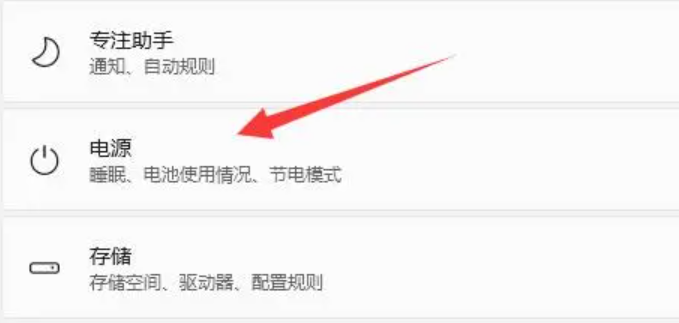
3、将睡眠选项都改成“从不”即可。
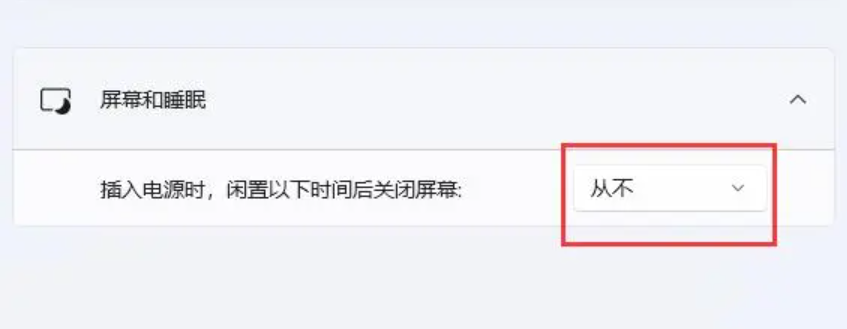
总结:
以上就是小编整理分享的两种解决win11息屏后无法唤醒的方法,希望能帮助到大家。
 有用
26
有用
26


 小白系统
小白系统


 1000
1000 1000
1000 1000
1000 1000
1000 1000
1000 1000
1000 1000
1000 1000
1000 1000
1000 0
0猜您喜欢
- 电脑无法升级至Win112024/02/24
- win11开机进系统慢,如何优化?..2023/10/31
- GTA5能在Win11上运行吗?2024/03/07
- win11检测工具怎么使用的教程介绍..2021/12/16
- win11怎么添加输入法的详细教程..2021/08/24
- win11系统更新提示,升级是否必要?..2023/11/24
相关推荐
- win11恢复隐藏文件的步骤教程..2021/08/13
- 如何关闭Win11的网速限制2023/10/21
- 小白必看!win11手机传输文件步骤详解,..2024/05/07
- 小白一键重装官网软件安装win11的教程..2022/02/24
- Win11更新后关机键消失,用户困扰不已..2023/12/06
- win11右键反应慢怎么解决2022/06/30














 关注微信公众号
关注微信公众号



